
La fonctionnalité de substitution automatique de Google Docs est un moyen simple de créer des raccourcis texte pour les mots ou les phrases que vous utilisez régulièrement dans vos documents. Voici comment vous pouvez économiser du temps et des efforts avec cet outil pratique.
Lancez votre navigateur Web, dirigez-vous vers Google Docs et ouvrez un document nouveau ou existant.
Dans la barre de menus, cliquez sur Outils> Préférences.
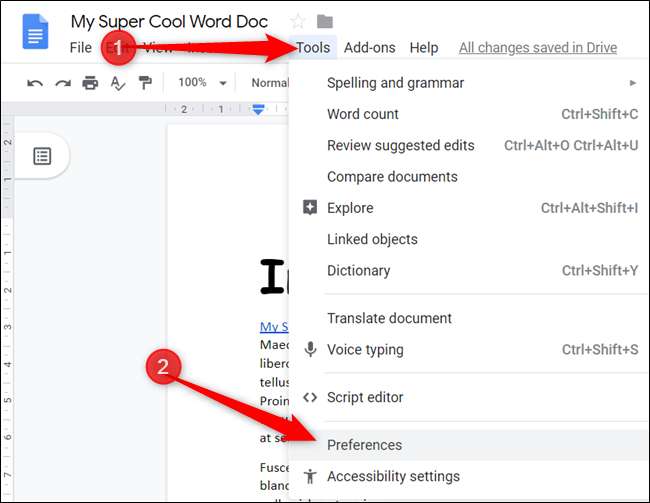
Dans les paramètres de Préférences, assurez-vous que la case à côté de «Substitution automatique» est cochée avant de saisir quoi que ce soit.
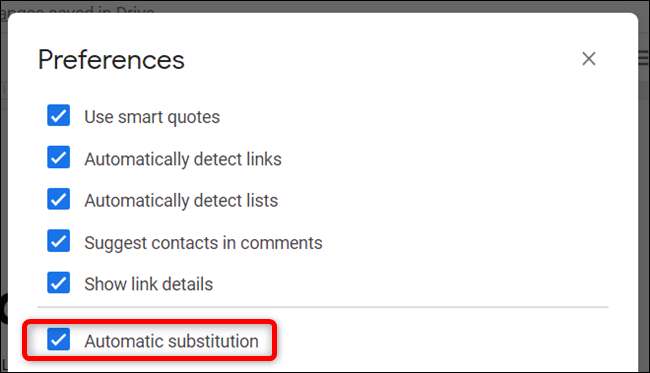
C'est la même fonctionnalité qui automatiquement crée des traits d'union, des tirets en et des tirets em dans votre document.
EN RELATION: Comment créer des traits d'union, des tirets En et des tirets Em dans Google Docs
Ensuite, vous verrez deux zones de texte, une pour le mot que vous souhaitez remplacer et la seconde pour ce par quoi il sera remplacé. Par exemple, chaque fois que je tape le mot «E-mail» suivi du caractère espace, Docs le remplace par mon adresse e-mail.
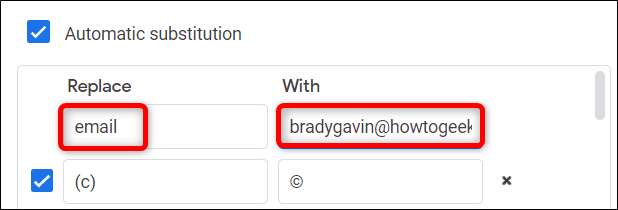
Vous pouvez également utiliser la fonction de substitution automatique comme une sorte de correction automatique pour les mots courants que vous pourriez mal orthographier accidentellement, sans avoir à cliquer avec le bouton droit sur une erreur dans Vérificateur orthographique de Docs .
EN RELATION: Comment vérifier votre orthographe dans Google Docs
Comme précédemment, saisissez toute faute d'orthographe d'un mot dans le champ «Remplacer» ainsi que l'orthographe correcte dans le champ «Par».
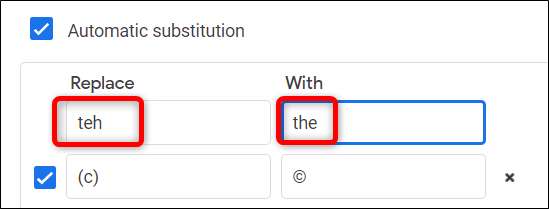
Une mise en garde à l’utilisation des substitutions automatiques dans Google Docs est que tout élément du champ "Remplacer" doit contenir un seul mot sans pour autant les espaces. Si vous saisissez quelque chose dans ce champ avec un espace entre les mots, Docs l'ajoutera à la liste, mais le raccourci ne fonctionnera pas. Le champ «Avec» peut cependant être pratiquement n'importe quoi, y compris plusieurs mots avec des espaces.
Si vous réutilisez souvent une phrase ou un paragraphe dans vos documents, vous pouvez utiliser la fonction de substitution pour créer un raccourci texte afin de réduire le nombre de frappes nécessaires pour tout écrire.
Lorsque vous utilisez des raccourcis texte comme celui-ci, pour vous assurer que les mots que vous utilisez régulièrement ne chevauchent pas les mots-clés, placez-les à côté des caractères spéciaux, tels que les crochets, les accolades, les deux points, les points d'exclamation, etc. De cette façon, vous n'en obtiendrez aucun substitutions injustifiées dans votre document.
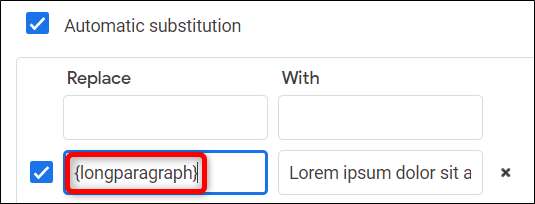
Vous pouvez désactiver toute substitution que vous avez ajoutée en cliquant sur la case située à gauche du champ "Remplacer" ou supprimer la substitution en cliquant sur le petit "X" à droite du champ "Avec".
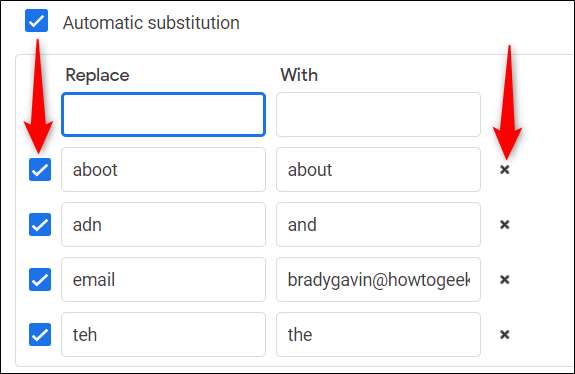
Une fois que vous avez saisi toutes les substitutions, cliquez sur le bouton "OK" pour enregistrer les modifications et revenir à votre document.

Voilà. Pour ajouter plus de raccourcis à votre document, retournez dans Outils> Préférences et saisissez toutes les substitutions dont vous pourriez avoir besoin à l'avenir.







